
Mundarija:
- Muallif Bailey Albertson [email protected].
- Public 2023-12-17 13:07.
- Oxirgi o'zgartirilgan 2025-01-23 12:47.
Tor brauzerini o'rnatish va sozlash
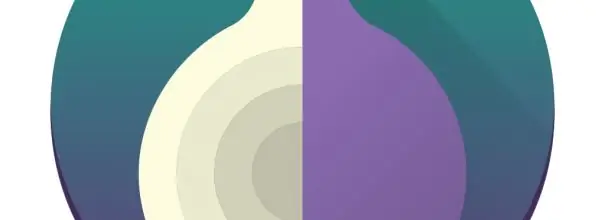
Tor brauzeri Internetda maxfiylikni ta'minlaydi. Bunga qo'shimcha ravishda, bu saytni to'sib qo'yishni chetlab o'tishga imkon beradi. Ushbu fazilatlar tufayli foydalanuvchilar orasida katta talabga ega.
Tarkib
- 1 Tor brauzeri nima?
-
2 Tor brauzerini o'rnatish
- 2.1 Jadval: Windows uchun tizim talablari
- 2.2 O'rnatilgan faylning versiyasini va tilini qanday topish mumkin
- 2.3 O'rnatish bo'yicha ko'rsatmalar
- 2.4 Video: Tor brauzerini birinchi marta o'rnatish va sozlash
-
3 Brauzer sozlamalari
- 3.1 Brauzer sozlamalari
- 3.2 Yangi shaxsni yaratish
- 3.3 NoScript kengaytmasi
- 3.4 Xavfsizlik sozlamalarini sozlash
- 3.5 Qo'shimcha xavfsizlik uchun sozlamalar
- 3.6 Xavfsizlik devorini qanday chetlab o'tish kerak
-
4 Nosozliklarni bartaraf etish
-
4.1 Tor brauzeri Internetga ulanmaydi
- 4.1.1-sonli echim: sana va vaqtni tekshirish
- 4.1.2 №2 yechim: Windows xavfsizlik devoriga qo'shish
-
- 5 Brauzerni olib tashlash
Tor brauzeri nima?
Tor tizimi 2000 yillarning boshlarida AQSh dengiz kuchlari laboratoriyasida ishlab chiqilgan. Texnologiyaning manba kodi har kim ishlab chiqishni xato va zaif tomonlari uchun tekshirishi uchun hamma uchun ochiq edi.
Tor dasturi piyozni yo'naltirish texnologiyasiga asoslangan: Tor foydalanuvchilari tugunlarni yaratadilar va tizim ulardan zanjirlar hosil qiladi, ular orqali shifrlangan ma'lumot uzatiladi.
Tor brauzeri - Tor Project, Inc kompaniyasining rasmiy brauzeri. Windows, Mac, Linux, Android uchun versiyalar mavjud. Rasmiy veb-sayt orqali tarqatildi.
Foyda:
- oson o'rnatish. Murakkab ishlash printsipiga qaramay, brauzer an'anaviy dasturiy ta'minot kabi oson o'rnatiladi;
- oddiy foydalanish. Brauzer Google Chrome, Mozilla yoki Opera singari qo'shimcha manipulyatsiyasiz foydalaniladi;
- anonimlik. Saytlarga kirishda foydalanuvchi iz qoldirmaydi;
- qulflarni chetlab o'tish. Brauzer taqiqlangan saytlarga kirishga imkon beradi.
Kamchiliklari:
- veb-sahifalarni uzoq vaqt yuklash. Piyozni yo'naltirish tizimi tufayli har bir so'rov tugunlar zanjiridan o'tadi, bu esa javob vaqtini oshiradi;
- Flash Player etishmasligi. Brauzer uchinchi tomon dasturlariga joylashuv ma'lumotlarini va Flash Player so'ragan boshqa shaxsiy ma'lumotlarni to'plashga ruxsat bermaydi.
Tor brauzerini o'rnatish
Brauzer bepul tarqatiladi, endi uni sinab ko'rishingiz mumkin. Birinchidan, shaxsiy kompyuteringiz minimal tizim talablariga javob berishiga ishonch hosil qiling.
Jadval: Windows tizim talablari
| Windows OS versiyasi | XP, Vista, 7, 8, 10 |
| CPU chastotasi | 1,5 gigagertsli |
| Video xotirasi | 64 MB |
| Qattiq diskdagi bo'sh joy | 120 MB |
| Ram | 256 MB |
Kerakli ishlash juda past. Ko'pgina foydalanuvchilar uchun brauzer tezda ishlaydi.
O'rnatilayotgan faylning versiyasini va tilini qanday topish mumkin
O'rnatish faylini yuklab olishdan oldin siz uning versiyasini ko'rishingiz va brauzer tilini o'zgartirishingiz mumkin. Buni qanday qilish kerak:
- Yuklab olish sahifasiga o'ting.
-
Faylning versiyasi "Versiya" qatoriga yoziladi. Masalan, 7.5.3 versiyasi.

Fayl versiyasi bilan yuklab olish oynasi Faylning versiyasi "Versiya" qatoriga yoziladi
-
Fayl tilini katta binafsha rangdagi Yuklash tugmasi ostida ko'rish va o'zgartirish mumkin. Ingliz tili sukut bo'yicha tanlanadi. Ro'yxatni ochish uchun "Ingliz tili" tugmachasini bosing va brauzerni rus tilida ishlatmoqchi bo'lsangiz, "Rus tili" ni tanlang.

Tilni tanlash bilan brauzerni yuklash oynasi Tilni o'zgartirish uchun joriy tilni bosing (qizil rang bilan belgilangan) va ro'yxatdagi "rus tili" ni tanlang (yashil rang bilan belgilangan)
O'rnatish bo'yicha ko'rsatmalar
Ko'rsatmaning amallarini bajaring:
-
Brauzerning rasmiy veb-saytiga o'ting. Ro'yxatdan o'tish shart emas. Ekranning o'ng yuqori qismidagi "Yuklab olish" tugmasini bosing.

Torproject.org bosh sahifasi Yuklab olish sahifasiga o'tish uchun "Yuklab olish" tugmasini bosing
-
Yuqorida ko'rsatilgandek, fayl tilini rus tiliga o'zgartiring. Katta binafsha rangni yuklab olish tugmachasini bosing.

Faylni yuklab olish sahifasi Yuklamasdan oldin faylning tilini belgilashni unutmang
-
Yuklab olish tugashini kuting va faylni ochib o'rnatuvchini ishga tushiring.

Qator oynasi yuklanmoqda Yuklash satrining joylashuvi turli xil brauzerlarda farq qilishi mumkin
-
O'rnatish uchun rus tilini tanlang.

Tilni tanlash oynasi Agar sukut bo'yicha rus tili tanlanmagan bo'lsa, uni bosing (yashil rang bilan belgilangan), "rus tilini" tanlang va "OK" tugmachasini bosing (qizil rang bilan belgilangan)
-
O'rnatish papkasini tanlash satrida "Ko'zdan kechirish …" tugmachasini bosib kerakli katalogni tanlashingiz yoki uni sukut bo'yicha qoldirishingiz mumkin. Shundan so'ng "O'rnatish" tugmachasini bosing.

Katalogni tanlash oynasi Qizil to'rtburchakning o'ng tomonidagi "Browse …" tugmachasini bosish orqali katalogni tanlang yoki uni sukut bo'yicha qoldiring; keyin "O'rnatish" tugmachasini bosing
-
Ish stolida va Ishga tushirish menyusida yorliqlar yaratish uchun Boshlash menyusi va ish stoli yorliqlarini qo'shish yonidagi katakchani belgilang. Tor brauzerini hozirda ishga tushirish uchun "Tor brauzerini ishga tushirish" yonidagi katakchani belgilang. Finish tugmachasini bosing.

O'rnatishni yakunlash oynasi Ishga tushirish menyusida va ish stolida yorliqlarni yaratish uchun sariq rang bilan belgilangan elementni tanlang; Tor brauzerini ishga tushirish uchun yashil rangda belgilangan elementni tanlang; qizil rang bilan belgilangan "Finish" tugmasini bosing
- Brauzer o'rnatildi!
Video: Tor brauzerini o'rnatish va birinchi sozlash
Brauzer sozlamalari
Birinchi ishga tushirilgandan so'ng brauzer Tor ulanishiga ega oynani ochadi. Agar siz Torni taqiqlovchi mamlakatda bo'lmasangiz yoki proksi-serverni talab qiladigan xususiy tarmoqdan ulanmasangiz, Ulanish-ni bosing.
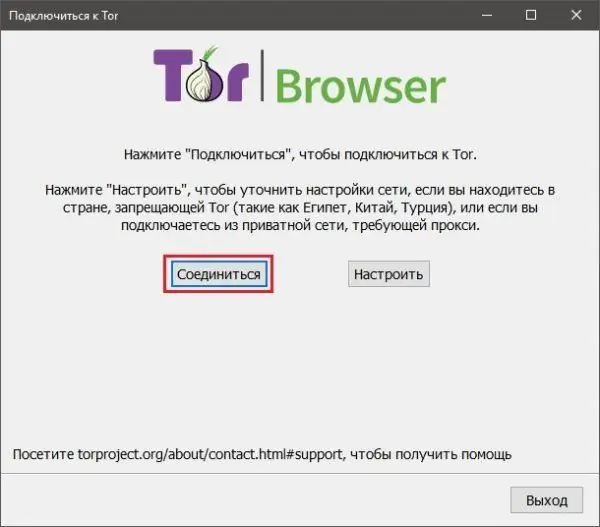
Ulanish uchun "Ulanish" tugmasini bosing
Brauzer Tor tarmog'iga ulanadi va yangi yorliq ochiladi.
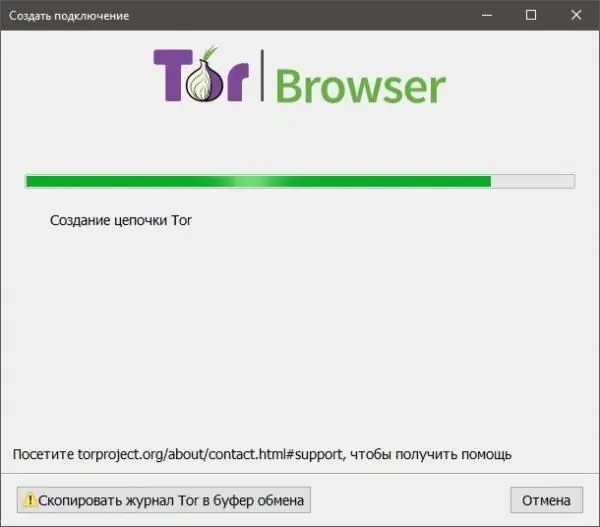
Aloqa yaratilishini kuting
Tarmoqni qanday sozlash haqida quyidagilar:
-
"Sozlash" tugmachasini bosish orqali sozlamalarni kiriting.

Ulanish oynasida sozlamalarni tanlash Sozlamalarga o'tish uchun "Konfiguratsiya" tugmasini bosing
-
Agar sizning mamlakatingizda Torga taqiq qo'yilgan bo'lsa, "Tor mening mamlakatda taqiqlangan" -ni tanlang.

Tor Tarmoq sozlamalari oynasi Agar Tor mamlakatingizda noqonuniy bo'lsa, iltimos, ushbu parametrni tanlang
-
Odatiy bo'lib, Onboard Bridge-ni tanlang. Ko'priklar - bu Tor tarmog'iga ulanishni to'sib qo'yadigan, ro'yxatdan o'tmagan o'rni. Turli xil ko'priklar tsenzurani to'sib qo'ymaslik uchun turli xil usullardan foydalanadi. Bypass qurilmalari trafikni tasodifiy shovqinga o'xshatadi va Tor o'rniga ushbu xizmatga ulanishni taqlid qiladi. Boshqa ko'priklarni bilmasangiz, ushbu elementni yoqing. Tugatish uchun Ulanish tugmasini bosing.

Tor Tarmoq sozlamalari oynasi: Standart ko'prik Boshqa ko'priklarni bilmasangiz, "O'rnatilgan ko'prikni tanlang" parametrini qoldiring, so'ngra "Ulanish" tugmachasini bosing
-
Agar siz ulanadigan ko'prikni bilsangiz, Men bilgan ko'prikni tanlang va qutiga ko'prik ma'lumotlarini kiriting. Keyin "Ulanish" tugmasini bosing.

Tarmoq sozlamalari oynasi: ko'prik ma'lumotlarini kiritish "Men biladigan ko'prikni ko'rsating" bandini tanlang (qizil rang bilan belgilangan) va maydonga manzilni kiriting (yashil rang bilan belgilangan), so'ngra "Ulanish" tugmachasini bosing (binafsha rang bilan belgilangan)
-
Agar siz proksidan foydalanayotgan bo'lsangiz, men Internetga ulanish uchun men proksidan foydalanayapman-ni tanlang.

Tarmoq sozlamalari oynasi: proksini tanlash Agar siz proksi-server orqali ulansangiz, ushbu elementni tanlang
-
Proksi-server ma'lumotlarini kiriting. Tugatish uchun Ulanish tugmasini bosing.

Tarmoq sozlamalari bilan brauzer oynasi: proksi-server sozlamalari Jigarrang to'rtburchakda proksi-server turini, qizil rangda - uning manzilini, yashil rangda - portni, binafsha va ko'k ranglarda foydalanuvchi nomi va parolni ko'rsating; keyin sariq rangda belgilangan "Ulanish" tugmachasini bosing
Brauzer sozlamalari
Sozlamalarga qanday o'tish kerak:
-
Sahifaning yuqori o'ng burchagidagi uch satrli tugmani bosish orqali brauzer menyusini oching.

Yangi ichki qism Menyuni ochish tugmasi qizil rang bilan belgilanadi
-
Vites belgisi bilan "Variantlar" tugmachasini tanlang.

Ochiq menyu bilan yangi yorliq Qizil o'q bilan ko'rsatilgan "Variantlar" yorlig'ini tanlang
Keling, dasturning ichki sozlamalarini ko'rib chiqamiz:
-
"Umumiy" toifasida siz boshlang'ich sahifani sozlashingiz, fayllarni saqlash yo'lini belgilashingiz va yorliqlarni ochish tartibini sozlashingiz mumkin;

Sozlamalar bo'limi "Asosiy" Ishga tushirish sozlamalari qizil rangda, faylni yuklab olish sozlamalari yashil rangda, yorliq parametrlari ko'k rangda.
-
"Izlash" bo'limida siz standart qidiruv tizimini sozlashingiz va boshqa qidiruv tizimlarini qo'shishingiz mumkin;

Qidiruv sozlamalari bo'limi Qizil to'rtburchakdagi elementni bosish orqali siz standart qidiruv tizimini o'rnatishingiz mumkin
-
Kontent kategoriyasida bildirishnomalar va pop-uplar uchun tuzatishlarni topishingiz mumkin. Bu erda siz veb-sahifalarni ko'rsatish uchun shrift va tilni o'rnatishingiz mumkin;

Tarkibni sozlash bo'limi Bildirishnoma sozlamalari qizil, ochilgan oynalar yashil, shriftlar va ranglar ko'k, tillar sariq rang bilan belgilanadi.
-
"Ilovalar" bo'limida siz o'rnatilgan brauzer qo'shimchalarini sozlashingiz mumkin. Masalan, pdf fayllarini o'qish dasturini o'zgartiring;

Sozlamalar bo'limi "Ilovalar" "Tor brauzerida oldindan ko'rish" tugmachasini bosish (qizil rang bilan belgilangan), siz pdf fayllarini o'qish uchun dasturni tanlashingiz mumkin (ko'k rang bilan belgilangan)
-
"Maxfiylik" toifasida siz brauzer tarixini va kuzatishni himoya qilishni o'chirib qo'yishingiz mumkin;

Sozlamalar bo'limi "Maxfiylik" Kuzatuvni muhofaza qilish parametrlari qizil rang bilan belgilanadi, tarix va cookie-fayllar yashil rangda saqlanadi va manzil satriga avtomatik kirish ko'k rangga ega.
-
"Himoya" bo'limida brauzer xavfsizligi sozlamalari mavjud. Siz veb-sahifalarning xavfli tarkibini bloklashni yoqishingiz, kirishni saqlashni sozlashingiz mumkin;

Sozlamalar bo'limi "Himoya" Qo'shimchalarni o'rnatish va xavfli tarkibni blokirovka qilish to'g'risida ogohlantirish uchun qizil va yashil rang bilan ajratilgan sozlamalar, binafsha rang - kirishni saqlash uchun sozlamalar
-
"Sinxronizatsiya" toifasida siz Firefox hisob qaydnomangizga xatcho'plar, yorliqlar va parollarni sinxronlashtirish uchun kirishingiz mumkin;

"Sinxronizatsiya" sozlamalari bo'limi Firefox hisob qaydnomangizga kirish uchun "Kirish" tugmachasini bosing (yashil rang bilan belgilangan) yoki "Yangi hisob yaratish" tugmachasini bosgan holda yangisini yarating (qizil rang bilan belgilangan)
-
Kengaytirilgan bo'limda beshta bo'lim mavjud va sarlavha ostidagi qatorda harakatlanadi. Umumiy bo'limda sahifani siljitish sozlamalari va kengaytirilgan brauzer parametrlari mavjud;

"Umumiy" qo'shimcha sozlamalar bo'limi Siz qizil to'rtburchakdagi kerakli elementlar yonidagi katakchalarni belgilab, kengaytirilgan brauzer imkoniyatlarini yoqishingiz va to'q sariq rangli to'rtburchakdagi saytlarni ko'rib chiqish parametrlarini sozlashingiz mumkin.
-
kengaytirilgan sozlamalardagi "Tarmoq" toifasida siz dastur va veb-tarkibdagi keshni tozalashingiz, Internetga Tor ulanishini sozlashingiz mumkin;

"Tarmoq" qo'shimcha sozlamalari bo'limi "Brauzerni sozlash" tugmachasini (binafsha rang bilan ajratilgan) bosish orqali Tor brauzerining Internetga ulanishini sozlashingiz mumkin, sahifa keshini (qizil rang bilan ajratilgan) va dastur keshini (ko'k bilan ajratilgan) sozlashingiz mumkin.
-
kengaytirilgan sozlamalardagi "Yangilanishlar" bo'limida brauzer va qidiruv plaginlarini yangilash parametrlari mavjud;

Qo'shimcha sozlamalar bo'limi "Yangilanishlar" Siz dasturni yangilashni boshqarishingiz mumkin (qizil rang bilan belgilangan) va plaginni avtomatik yangilashni yoqishingiz mumkin (yashil rang bilan belgilangan)
-
kengaytirilgan sozlamalardagi "Sertifikatlar" toifasida serverlardan sertifikatlarni so'rash uchun sozlamalar mavjud. Sertifikat - bu serverlarni noyob tarzda aniqlaydigan fayl. Sertifikatning maqsadi server va foydalanuvchi brauzeri o'rtasida xavfsiz aloqani ta'minlashdir.

"Sertifikatlar" qo'shimcha sozlamalari bo'limi Sertifikatlar berish parametrlari qizil rang bilan belgilanadi; sertifikatlarni ko'rish uchun "Sertifikatlarni ko'rish" tugmachasini bosing (binafsha rang bilan belgilangan)
Yangi shaxsni yaratish
Tor tugunlar to'plamini tezda o'zgartirish qobiliyatini qo'llab-quvvatlaydi. Bu barcha cookie-fayllarni o'chirib tashlaydi va IP-manzilni o'zgartiradi. Tor shaxsingizni qanday o'zgartirish mumkin:
-
Ctrl + Shift + U tugmachasini yoki yuqori qismida joylashgan piyoz belgisini, manzil satrining chap tomonida bosing.

Tor brauzer oynasi: piyoz belgisi Piyoz belgisini bosing (qizil rang bilan belgilangan)
-
Ochilgan ro'yxatda "Yangi hisobga olish" -ni tanlang.

Piyoz belgisi ostida Tor menyusini ochish "Yangi hisobga olish" tugmasini bosing
-
Yangi oynada "Tasdiqlash" tugmasini bosib tasdiqlang.

Shaxsiy tasdiqlash oynasining o'zgarishi Qizil o'q bilan ko'rsatilgan "Tasdiqlash" tugmasini bosing; agar boshqa ogohlantirishlarni olishni istamasangiz, "Qayta so'ramaslik" bandini tanlang
- Bajarildi! Siz endi yangi shaxsga ega bo'ldingiz.
Kengaytma NoScript
NoScript - bu JavaScript, Java, Flash va boshqa HTML-sahifalarning potentsial xavfli tarkibiy qismlarini bloklaydigan kengaytma. U sukut bo'yicha Tor brauzerida mavjud. Buni qanday sozlash kerak:
-
Oynaning yuqori chap burchagidagi kengaytma belgisini bosing.

Tor Bosh sahifasi: NoScript tugmasi Ok NoScript kengaytmasi belgisiga ishora qiladi
-
"Sozlamalar" -ni tanlang.

Ochiq NoScript menyusi bo'lgan oyna Ochilgan menyuda "Sozlamalar …" -ni tanlang
-
"Oq ro'yxat" yorlig'iga o'ting.

NoScript sozlamalari oynasi Navigatsiya yuqori qismida, "Oq ro'yxat" tugmasi qizil rang bilan belgilangan
-
"Global skriptni hal qilish" qutisini olib tashlang.

Oq ro'yxat yorlig'i "Global skript o'lchamlari" katakchasini olib tashlang.
-
"O'rnatilgan ob'ektlar" yorlig'iga o'ting.

NoScript sozlamalari oynasi Qizil rang bilan belgilangan "Ichki ob'ektlar" yorlig'iga o'ting
-
"Joylashtiruvchi ko'rsatilmasin …" va "Qulflangan moslamalarni qulflash" dan tashqari barcha narsalar tekshirilishi kerak. OK tugmasini bosing.

Ichki ob'ektlar oynasi Skrinshotda ko'rsatilganlarga mos ravishda katakchalarni belgilang va "OK" tugmasini bosing
Xavfsizlik sozlamalarini sozlash
Siz o'zingiz uchun eng mos xavfsizlik darajasini sozlashingiz mumkin. Buning uchun:
- Menyuni ochib, avvalgi ko'rsatmalardan birinchi qadamni takrorlang.
-
"Xavfsizlik sozlamalari" ni tanlang.

Tor brauzer oynasi ochiq menyu bilan Piyozli tugmani bosing va "Xavfsizlik sozlamalari" ni tanlang (qizil rang bilan belgilangan)
-
Bu erda xavfsizlik darajasini sozlashingiz mumkin. "Eng xavfsiz" darajasini tanlash uchun slayderdan foydalaning.

Tor brauzerining xavfsizlik sozlamalari oynasi Slayderni "Eng xavfsiz" ga ko'taring
-
OK tugmasini bosing.

Tanlangan sozlamalar bilan Tor brauzerining xavfsizlik sozlamalari oynasi Yangi xavfsizlik darajasini saqlash uchun OK tugmasini bosing
- Bajarildi! Xavfsizlik sozlamalari o'zgartirildi.
Qo'shimcha xavfsizlik sozlamalari
O'zingizning xohishingiz bilan qo'llashingiz mumkin bo'lgan qo'shimcha xavfsizlik choralari mavjud:
- Yuqoridagi ko'rsatmalardagi kabi sozlamalarga o'ting.
-
Navigatsiya chap tomonda. "Maxfiylik" toifasiga o'ting.

Options Window: Maxfiylik toifasi Chapdagi navigatsiya oynasida "Maxfiylik" toifasiga o'ting
-
"Shaxsiy oynalarda kuzatuv himoyasidan foydalanish" va "Har doim shaxsiy ko'rish rejimida ishlash" yonidagi katakchalarni belgilang.

"Maxfiylik" toifasi O'zingizni kuzatib borish va shaxsiy rejimda ishlashdan himoya qilish uchun katakchalarni belgilang
-
"Himoya" toifasiga o'ting.

Sozlamalar oynasi: "Himoya" toifasi Chapdagi navigatsiya oynasida "Himoya" toifasiga o'ting
-
"Veb-saytlar qo'shimchalarni o'rnatishga harakat qilganda ogohlantirish" va "Xavfli va aldamchi tarkibni bloklash" yonidagi katakchalarni belgilang.

"Himoya" toifasi O'zingizni xavfli tarkibdan himoya qilish uchun quyidagi katakchalarni belgilang
Xavfsizlik devorini qanday chetlab o'tish kerak
Xavfsizlik devorini chetlab o'tish uchun nima qilish kerak:
- Yuqoridagi ko'rsatmalardagi kabi yuqori o'ng burchakdagi piyoz belgisini bosing.
-
"Tor Network Settings" -ni tanlang.

Tor brauzeri oynasiga xush kelibsiz: menyudan sozlamalarni tanlang Ochilgan menyudan "Tor Network Settings" -ni tanlang
-
Bu erda yuqoridagi ko'rsatmalardagi kabi sozlamalar mavjud, "Mening xavfsizlik devorim faqat ma'lum portlarga ulanishimga imkon beradi" bandi bundan mustasno. Agar xavfsizlik devorini chetlab o'tmoqchi bo'lsangiz, uni tanlang.

Tor tarmoq sozlamalari "Mening xavfsizlik devorim faqat ma'lum portlarga ulanishimga imkon beradi" bandini tanlang.
-
Ko'rsatilgan maydonda vergul bilan ajratilgan ruxsat berilgan portlarni kiriting. Ularni xavfsizlik devori sozlamalarida topish mumkin. Keyin "OK" tugmasini bosing.

Tarmoq sozlamalari Maydonga vergul bilan ajratilgan ruxsat berilgan portlarni kiriting va "OK" tugmasini bosing
Muammolarni bartaraf qilish; nosozliklarni TUZATISH
Ba'zan brauzerdan foydalanish paytida muammolar paydo bo'lishi mumkin. Ular kamdan-kam uchraydi, individual va brauzer bilan emas, balki provayder bilan bog'liq. Asosiy qiyinchilik Internetga ulanishning etishmasligi: masalan, sahifalar yuklanmaydi. Istisnolarga qo'shilish yoki sana va vaqtni tekshirish bu erda yordam berishi mumkin.
Tor brauzeri internetga ulanmaydi
Agar sahifa bir daqiqadan ko'proq yuklanmasa, ehtimol brauzer tarmoqqa ulana olmaydi.
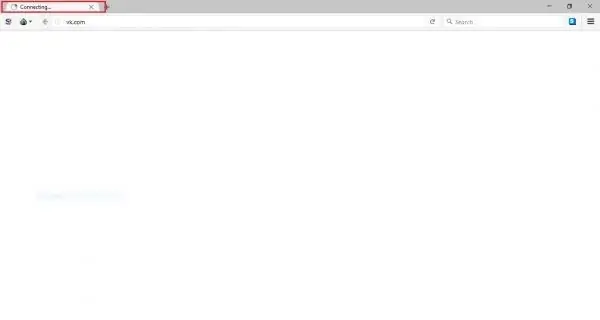
Agar sahifa tarkibi uzoq vaqt davomida ko'rinmasa va "Ulanmoqda …" yozuvi sayt nomiga o'zgarmasa, ehtimol brauzer Internetga ulana olmaydi.
Qaror №1: sana va vaqtni tekshirish
Kompyuterda to'g'ri sana va vaqt o'rnatilganligini tekshiring. Agar ular noto'g'ri bo'lsa:
-
Soatni o'ng tugmasini bosing; ular vazifalar panelining pastki o'ng qismida joylashgan.

Vazifalar paneli: soat Sana satrini o'ng tugmasini bosing
-
Ko'rsatilgan menyuda "Sana va vaqt sozlamalari" bandini tanlang.

Vazifalar paneli kontekst menyusi "Sana va vaqtni belgilash" -ni tanlang
-
Ochilgan oynada "Vaqtni avtomatik ravishda sozlash" rejimi yoqilganligini tekshiring. Agar yo'q bo'lsa, uni yoqing.

Sana va vaqtni sozlash oynasi Kalitni "On" holatiga o'tkazing. avtomatik vaqtni sozlash uchun
-
Vaqtni qo'lda sozlash uchun O'zgartirish-ni bosing.

Sana va vaqtni sozlash oynasi Sana va vaqtni qo'lda o'zgartirish uchun "O'zgartirish" tugmasini bosing
-
Ko'rsatilgan oynada to'g'ri sana va vaqtni kiriting.

Sana va vaqt oynasini o'zgartirish Joriy sana (qizil rang bilan belgilangan) va vaqtni (yashil rang bilan belgilangan) tanlang
-
"O'zgartirish" tugmasini bosing.

Sana va vaqtni o'zgartirish oynasi Davom etish uchun "O'zgartirish" tugmasini bosing
- Bajarildi!
Qaror # 2: Windows xavfsizlik devoriga qo'shing
Ba'zan, tarmoq ulanishi bilan bog'liq muammoni hal qilish uchun Tor brauzerini ruxsat berilgan xavfsizlik devori dasturlariga qo'shishingiz mumkin. Buni qanday qilish kerak:
-
"Ishga tushirish" menyusiga o'ting va "xavfsizlik devori" ni qidirishni yozing.

Boshlash menyusidan qidiring Qidiruv satriga "xavfsizlik devori" ni kiriting
-
Qidiruv natijalarida "Xavfsizlik devori orqali dastur aloqasiga ruxsat berish" -ni tanlang.

qidiruv natijalari Qidiruv natijalarida "Xavfsizlik devori orqali dastur bilan muloqotga ruxsat berish" -ni tanlang
-
Ko'rsatilgan oynada "Sozlamalarni o'zgartirish" tugmasini bosing.

Xavfsizlik devori oynasi: Sozlamalarni o'zgartirish "Parametrlarni o'zgartirish" tugmasi ruxsat berilgan dasturlar ro'yxati ustida joylashgan
-
Sahifani pastga siljiting va "Boshqa dasturga ruxsat berish …" tugmasini bosing.

Ruxsat berilgan dasturlar oynasi "Boshqa dasturga ruxsat berish …" tugmasi oynaning pastki qismida joylashgan
-
Ilovani qo'shish oynasida Browse … tugmasini bosing.

Ilova oynasini qo'shish Tor papkasini topish uchun "Browse …" tugmasini bosing
-
Tor brauzeri bilan papkaga o'ting va "firefox.exe" faylini tanlang. "Ochish" tugmasini bosing.

Umumiy ko'rish oynasi Tor brauzeri katalogida "firefox.exe" faylini toping; papkaning joylashuvi turli xil kompyuterlarda farq qilishi mumkin
-
Oldingi oynaga qaytasiz. Qo'shish-ni bosing.

Ilova oynasini qo'shish Tor brauzeriga ruxsat berish uchun "Qo'shish" tugmasini bosing
- Ruxsat berilgan dasturlar oynasida OK tugmasini bosing.
Brauzerni olib tashlash
Tor brauzerini olib tashlash oson. Mana nima qilish kerak:
-
Kompyuteringizda brauzer bilan papkani toping. Odatiy bo'lib, dastur ish stolida o'rnatiladi.

Ish stoli ko'rinishi "Tor Browser" papkasi sukut bo'yicha ish stolida joylashgan
-
Jildni o'ng tugmasini bosing va O'chirish-ni tanlang.

Jildning kontekst menyusi Topilgan papkani o'ng tugmasini bosing, "O'chirish" -ni tanlang
-
Savat savatiga o'ng tugmasini bosing. "Axlatni bo'shatish" -ni tanlang.

Savat kontekst menyusi Savatni o'ng tugmasini bosing, so'ng "Axlatni bo'shatish" -ni tanlang
-
"Ha" tugmasini bosish orqali o'chirishni tasdiqlang.

Tasdiqlashni o'chirib tashlang "Ha" tugmasini bosish orqali o'chirishni tasdiqlang
Tor brauzeri - bu maxfiylikni talab qiladiganlar va blokirovkani chetlab o'tish qobiliyatiga ega bo'lganlar uchun yaxshi tanlovdir. Brauzer foydalanadigan murakkab texnologiyalarga qaramay, o'rnatish jarayoni oson va hech qanday maxsus ko'nikmalarni talab qilmaydi. Agar xohlasangiz, uni osongina olib tashlash mumkin, bu erda qoldiq fayllari qolmaydi.
Tavsiya:
Yandex Brauzerini Kompyuterga Qanday O'rnatish, Shu Jumladan Bepul - So'nggi Versiyasini Qidirish, Dasturni Windows-ga Sozlash, O'chirish

Yandex.Browser-ning so'nggi versiyasini qanday yuklab olish mumkin. Birinchi o'rnatish, kengaytmalarni boshqarish, ish paytida yuzaga keladigan muammolarni hal qilish. Brauzerni olib tashlash
Opera Brauzerini Qanday Qilib Bepul Yangilash Mumkin - Nima Uchun Va Qachon Tugaydi, Biz Mavjud Opera Versiyasini Tekshiramiz, Yangisini Qo'yamiz, Sozlamalarni Bajaramiz

Nega Opera-da yangilanishlarni o'rnatishingiz kerak. Agar avtomatik yangilanish ishlamagan bo'lsa, buni qanday qilish kerak, shuningdek brauzerni oldingi versiyaga qaytarish
Google Chrome Brauzerini Qanday O'rnatish, Shu Jumladan Bepul - So'nggi Versiyasini Qidirish, Dasturni Windows-da Sozlash, Chrome-ni O'chirish Mumkinmi?

Google Chrome-ning ijobiy va salbiy tomonlari. Uni qanday o'rnatish va sozlash. Muammoni hal qilish: parollarni saqlamaydi, kengaytmalarni o'rnatmaydi. Kompyuterdan izsiz o'chirish
Opera Brauzerini Qanday O'rnatish Kerak, Shu Jumladan Bepul: So'nggi Versiyasini Qidiring, Dasturni Windows-da Sozlang, Opera-ni O'chirib Tashlay Olasizmi

Opera brauzerini o'rnatishning batafsil tavsifi. Uning imkoniyatlari, sozlashi va foydalanishdagi mumkin bo'lgan muammolar. Opera brauzerini qanday o'chirish mumkin
Yandex Brauzerida Adobe Flash Player-ni Qanday Qilib Bepul Yangilash Mumkin, Adobe Flash Player Plaginining Joriy Versiyasini Qanday O'rnatish Kerak, Asta-sekin Ko'rsatmalar

Adobe Flash Player plagini nima va nima uchun uni yangilash kerak. Yandex.Browser uchun qo'lda qanday yangilash kerak. Avtomatik yangilanishlarni sozlash
